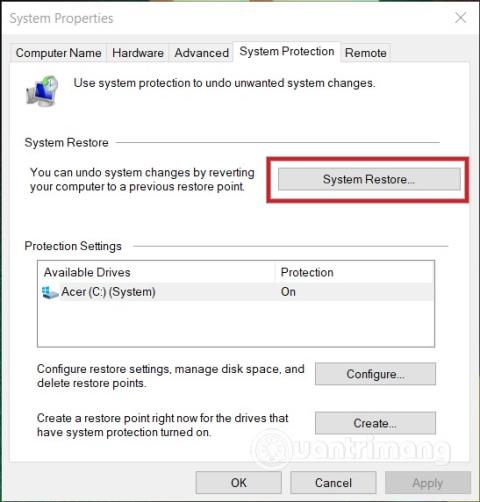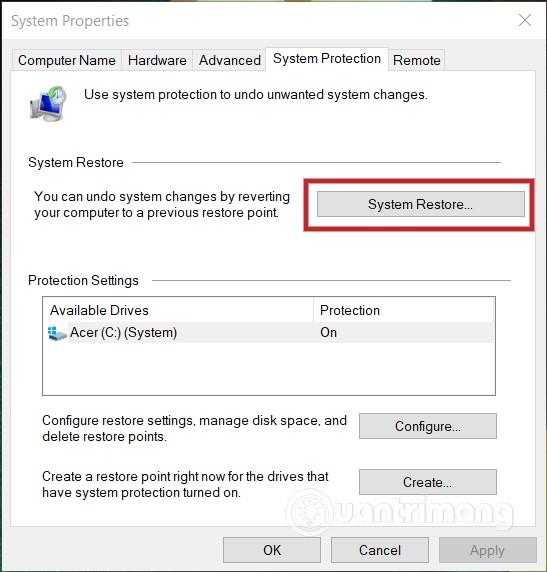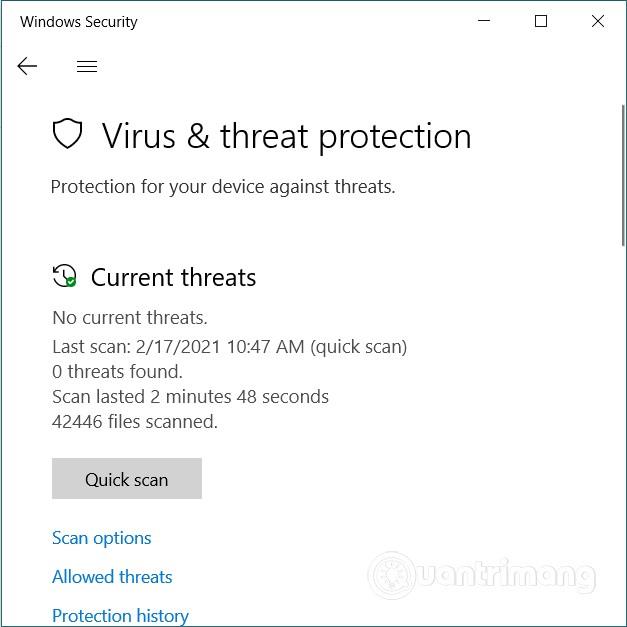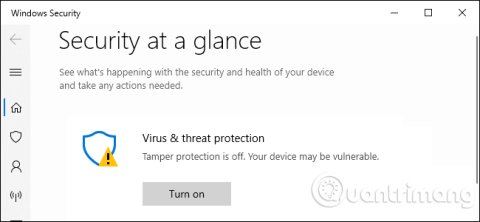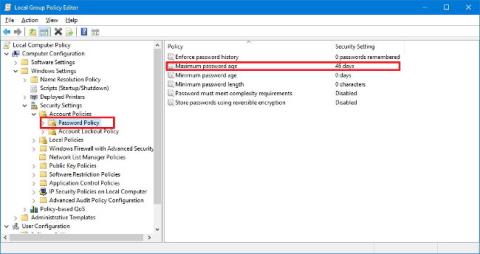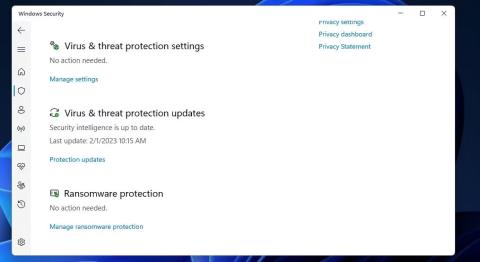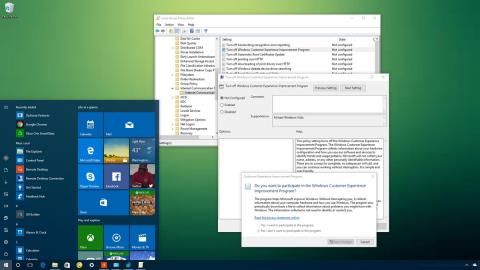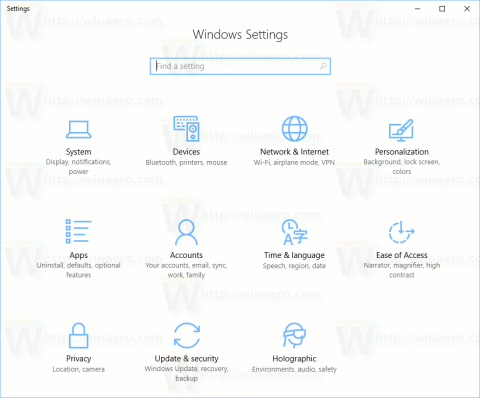Nors „Windows 10“ yra daug stabilesnė nei ankstesnės „Windows“ versijos, vis tiek reikia atlikti keletą svarbių pakeitimų. Štai keli pagrindiniai veiksmai, kurių galite imtis norėdami pagerinti „Windows 10“ saugą.
1. Suaktyvinkite sistemos atkūrimą
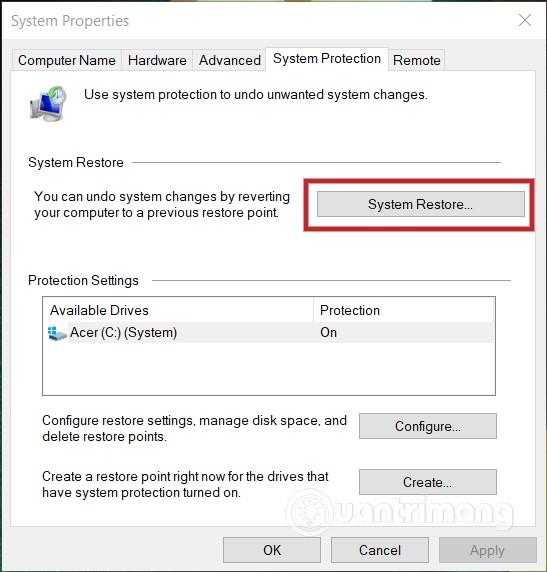
Netinkamo kenkėjiško failo atsisiuntimas, netinkamo sistemos failo ištrynimas... gali neigiamai paveikti jūsų kompiuterį. Todėl visada turite sukurti „Windows 10“ sistemos atkūrimo tašką. Vos keliais paprastais paspaudimais galite sukurti atkūrimo tašką, kuris vėliau atneš daug naudos.
Daugiau apie tai, kaip atkurti Windows 10 sistemą, skaitykite toliau pateiktame straipsnyje:
2. Suaktyvinkite „Windows Update“.
Kibernetiniai nusikaltėliai nuolat bando patekti į jūsų „Windows 10“ kompiuterį per saugos skyles. Todėl turite reguliariai atnaujinti „Windows 10“ , kad užtikrintumėte, jog pažeidžiamumas visada būtų nedelsiant pataisytas.
Pasiekite nustatymus naudodami spartųjį klavišą „Windows + I“ , tada eikite į „Update & Security“ ir įsitikinkite, kad „Windows 10“ nustatyta automatiškai atsisiųsti ir įdiegti naujausius naujinimus.
3. Naudokite galingą antivirusinę programinę įrangą
„Windows 10“ yra su antivirusine programine įranga, vadinama „Microsoft Defender“ . Šios programinės įrangos pakanka tradicinėms problemoms, tokioms kaip virusai ir skaitmeniniai kirminai, valdyti. Tačiau, pasak ekspertų, „Microsoft Defender“ nėra pakankamai stiprus, kad galėtų kovoti su naujai atsirandančiomis grėsmėmis, tokiomis kaip išpirkos programinė įranga , reklaminė programinė įranga , šnipinėjimo programa , „stalkerware“ ir klavišų kaupikliai.
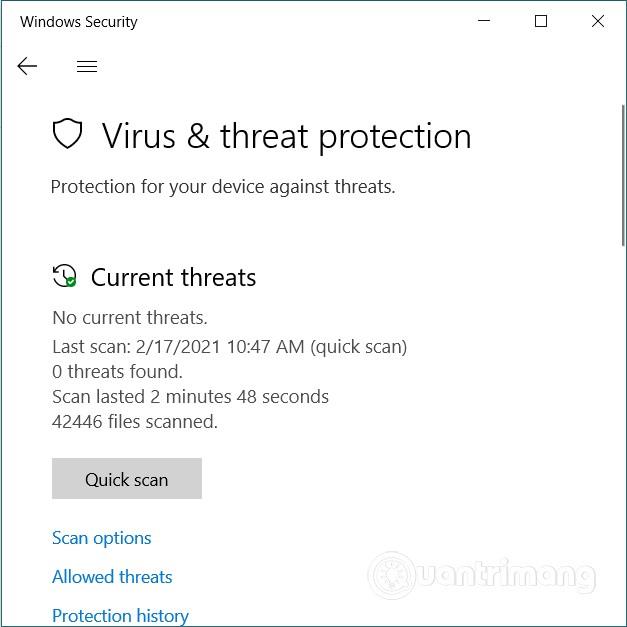
Be to, pagal numatytuosius nustatymus „Microsoft Defender“ taip pat neapsaugo trečiųjų šalių naršyklių, tokių kaip „Google Chrome“. Ironiška, bet dauguma „Windows 10“ vartotojų naudojasi trečiųjų šalių naršyklėmis.
Norėdami užtikrinti saugumą, turėtumėte naudoti antivirusinę programinę įrangą, kuri naudoja dirbtinį intelektą ir mašininį mokymąsi, kad nustatytų grėsmes, pagrįstas elgesiu, logika...
4. Pašalinkite bloatware
Kai įsigysite originalų kompiuterį su iš anksto įdiegta „Windows 10“, greičiausiai gausite ir nemokamą programinę įrangą. Turite nedelsdami pašalinti šią programinę įrangą, kad užtikrintumėte saugumą.
Ši programinė įranga vadinama bloatware ir dažnai greitai praranda savo autorių teises, užima sistemos išteklius ir dažnai ją lydi reklama ir šnipinėjimo programos... Norėdami pašalinti nereikalingą programinę įrangą, galite peržiūrėti toliau pateiktą straipsnį:
5. Tinklo saugumas
Kad išvengtumėte grėsmių, turite įjungti „Windows 10“ užkardą. Norėdami suaktyvinti ugniasienę, paspauskite mygtuką Pradėti, tada įveskite užkardą ir spustelėkite pirmąjį paieškos rezultatą. Tada spustelėkite kiekvieną sistemos tinklą ir suaktyvinkite visų tinklų ugniasienę.
Ugniasienės įjungimas yra labai svarbus pasirinkimas, ypač kai vadovaujate mažam verslui. Užkarda apsaugos jus ir jūsų klientus.

Kad saugumas būtų dar didesnis, galite naudoti patikimų įmonių virtualaus privataus tinklo (VPN) paslaugas. VPN paslaugos, naudojant WireGuard technologiją, yra pačios saugiausios. Tačiau turėtumėte vengti nemokamų VPN paslaugų, nes jose dažnai naudojamos pasenusios technologijos ir netgi gali būti kenkėjiško kodo.
Linkime sėkmės ir kviečiame pasinaudoti daugybe kitų puikių Quantrimang patarimų: